Die vorliegende Übersetzung wurde maschinell erstellt. Im Falle eines Konflikts oder eines Widerspruchs zwischen dieser übersetzten Fassung und der englischen Fassung (einschließlich infolge von Verzögerungen bei der Übersetzung) ist die englische Fassung maßgeblich.
JupyterLab Auf Lightsail for Research starten und verwenden
In diesem Tutorial zeigen wir Ihnen, wie Sie mit der Verwaltung und Nutzung Ihres JupyterLab virtuellen Computers in Amazon Lightsail for Research beginnen können.
Schritt 1: Erfüllen der Voraussetzungen
Erstellen Sie mithilfe der JupyterLab Anwendung einen virtuellen Computer, falls Sie dies noch nicht getan haben. Weitere Informationen finden Sie unter Erstellen Sie einen virtuellen Lightsail for Research-Computer.
Wenn Ihr neuer virtueller Computer betriebsbereit ist, fahren Sie mit dem Abschnitt „ JupyterLab Anwendung starten“ dieses Tutorials fort.
Schritt 2: (Optional) Hinzufügen von Speicherplatz
Ihr virtueller Computer wird mit einer Systemfestplatte geliefert. Wenn sich Ihre Speicheranforderungen ändern, können Sie Ihrem virtuellen Computer jedoch zusätzliche Festplatten hinzufügen, um dessen Speicherplatz zu vergrößern.
Sie können Ihre Arbeitsdateien auch auf einer angeschlossenen Festplatte speichern. Anschließend können Sie die Festplatte trennen und an einen anderen virtuellen Computer anschließen, um Ihre Dateien schnell von einem Computer auf einen anderen zu übertragen.
Alternativ können Sie einen Snapshot eines angeschlossenen Datenträgers erstellen, der Ihre Arbeitsdateien enthält, und dann ein Festplatten-Duplikat aus dem Snapshot erstellen. Anschließend können Sie die neue doppelte Festplatte an einen anderen Computer anschließen, um Ihre Arbeit auf verschiedenen virtuellen Computern zu duplizieren. Weitere Informationen erhalten Sie unter Erstellen Sie eine Speicherfestplatte in der Lightsail for Research-Konsole und Hinzufügen von Speicherplatz zu einem virtuellen Computer in Lightsail for Research.
Anmerkung
Wenn Sie über die Konsole eine Festplatte an Ihren virtuellen Computer anschließen, formatiert und mountet Lightsail for Research die Festplatte automatisch. Dieser Vorgang dauert einige Minuten. Sie sollten sich daher vergewissern, dass die Festplatte den Bereitstellungsstatus Mounted erreicht hat, bevor Sie sie verwenden. Standardmäßig mountet Lightsail for Research Festplatten in das Verzeichnis. /home/lightsail-user/ <disk-name><disk-name>
Schritt 3: Hochladen und Herunterladen von Dateien
Sie können Dateien auf Ihren JupyterLab virtuellen Computer hochladen und Dateien von diesem herunterladen. Führen Sie dazu die folgenden Schritte aus:
-
Besorgen Sie sich ein key pair von Amazon Lightsail. Weitere Informationen finden Sie unter Holen Sie sich ein key pair für einen virtuellen Lightsail for Research-Computer.
-
Sobald Sie das Schlüsselpaar haben, können Sie es verwenden, um mit dem Secure Copy (SCP)-Hilfsprogramm eine Verbindung herzustellen. Mit SCP können Sie Dateien über die Befehlszeile oder das Terminal hoch- und herunterladen. Weitere Informationen finden Sie unter Dateien mithilfe von Secure Copy auf virtuelle Lightsail for Research-Computer übertragen.
-
(Optional) Sie können das Schlüsselpaar auch verwenden, um über SSH eine Verbindung zu Ihrem virtuellen Computer herzustellen. Weitere Informationen finden Sie unter Stellen Sie mithilfe von Secure Shell eine Connect zu einem virtuellen Lightsail for Research-Computer her.
Anmerkung
Mit dem browserbasierten Amazon DCV-Client können Sie auch auf die Befehlszeilenschnittstelle Ihres virtuellen Computers zugreifen und Dateien übertragen. Amazon DCV ist in der Lightsail for Research-Konsole verfügbar. Weitere Informationen erhalten Sie unter Greifen Sie auf eine virtuelle Computeranwendung von Lightsail for Research zu und Greifen Sie auf das Betriebssystem Ihres virtuellen Computers Lightsail for Research zu.
Um Ihre Projektdateien auf einem angeschlossenen Laufwerk zu verwalten, stellen Sie sicher, dass Sie sie in das richtige Mount-Verzeichnis für das angeschlossene Laufwerk hochladen. Wenn Sie über die Konsole eine Festplatte an Ihren virtuellen Computer anschließen, formatiert Lightsail for Research die Festplatte automatisch und mountet sie im Verzeichnis. /home/lightsail-user/ <disk-name><disk-name>
Schritt 4: Starten Sie die JupyterLab Anwendung
Gehen Sie wie folgt vor, um die JupyterLab Anwendung auf Ihrem neuen virtuellen Computer zu starten.
Wichtig
Aktualisieren Sie das Betriebssystem oder die JupyterLab Anwendung nicht, auch wenn Sie dazu aufgefordert werden. Schließen oder ignorieren Sie stattdessen diese Eingabeaufforderungen. Ändern Sie außerdem keine der Dateien im Verzeichnis /home/lightsail-admin/. Derartige Schritte könnten den virtuellen Computer unbrauchbar machen.
-
Melden Sie sich bei der Lightsail for Research-Konsole
an. -
Wählen Sie im Navigationsbereich Virtuelle Computer aus, um die in Ihrem Konto verfügbaren virtuellen Computer anzuzeigen.
-
Suchen Sie auf der Seite Virtuelle Computer nach Ihrem virtuellen Computer und wählen Sie eine der folgenden Optionen, um eine Verbindung zu ihm herzustellen:
-
(Empfohlen) Wählen Sie „Starten“ JupyterLab, um die JupyterLab Anwendung im fokussierten Modus zu starten. Wenn Sie in letzter Zeit keine Verbindung zu Ihrem virtuellen Computer hergestellt haben, müssen Sie möglicherweise einige Minuten warten, bis Lightsail for Research Ihre Sitzung vorbereitet.
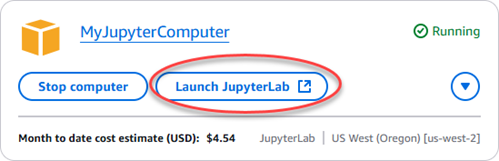
-
Wählen Sie das Dropdownmenü für den Computer und wählen Sie dann Zugriff auf das Betriebssystem aus, um auf den Desktop Ihres virtuellen Computers zuzugreifen.
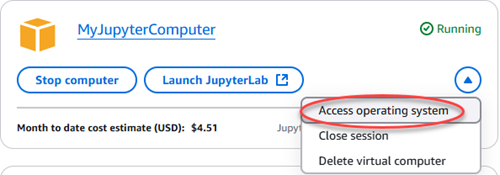
Lightsail for Research führt einige Befehle aus, um die Verbindung zum Remote-Display-Protokoll herzustellen. Nach einigen Augenblicken wird eine neue Browser-Registerkarte geöffnet, in der eine virtuelle Desktop-Verbindung zu Ihrem virtuellen Computer hergestellt wird. Wenn Sie die Option Anwendung starten ausgewählt haben, fahren Sie mit dem nächsten Schritt dieses Verfahrens fort, um eine Datei in der JupyterLab Anwendung zu öffnen. Wenn Sie Zugriff auf das Betriebssystem ausgewählt haben, können Sie andere Anwendungen über den Ubuntu-Desktop öffnen.
Anmerkung
Ihr Browser fordert Sie eventuell auf, Ihre Zwischenablage freizugeben. Wenn Sie dies zulassen, können Sie zwischen Ihrem lokalen Computer und Ihrem virtuellen Computer hin und her kopieren und einfügen.
Ubuntu fordert Sie möglicherweise auch zu einer Ersteinrichtung auf. Folgen Sie den Anweisungen, bis Sie die Einrichtung abgeschlossen haben und das Betriebssystem verwenden können.
-
-
Die JupyterLab Anwendung wird geöffnet. Im Launcher-Menü können Sie ein neues Notebook erstellen, die Konsole starten, das Terminal starten und verschiedene Dateien erstellen.
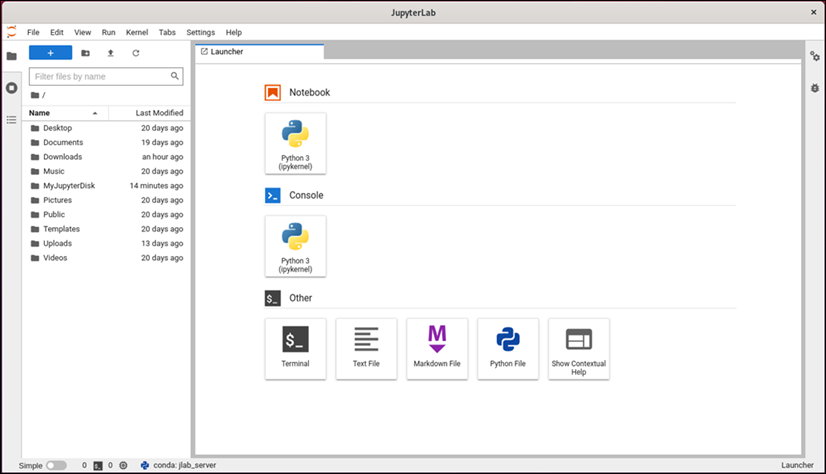
-
Um eine Datei zu öffnen JupyterLab, wählen Sie im Bereich Dateibrowser das Verzeichnis oder den Ordner aus, in dem Ihre Projektdateien gespeichert sind. Wählen Sie dann die zu öffnende Datei.
Wenn Sie Ihre Projektdateien auf eine angeschlossene Festplatte hochgeladen haben, suchen Sie nach dem Verzeichnis, in dem die Festplatte gemountet ist. Standardmäßig mountet Lightsail for Research Festplatten in das Verzeichnis.
/home/lightsail-user/<disk-name><disk-name>MyJupyterDiskfür die bereitgestellte Festplatte, und das UnterverzeichnisNotebooksenthält unsere Jupyter-Notebook-Dateien.
Im folgenden Beispiel haben wir die Jupyter-Notebook-Datei
equations_of_state.ipynbgeöffnet.
Weitere Informationen zu den ersten Schritten finden Sie im Abschnitt Schritt 5: Lesen Sie die JupyterLab Dokumentation dieses Tutorials.
Schritt 5: Lesen Sie die JupyterLab Dokumentation
Wenn Sie damit nicht vertraut sind JupyterLab, empfehlen wir Ihnen, die offizielle Dokumentation zu lesen. Die folgenden JupyterLab Online-Ressourcen sind verfügbar:
Schritt 6: (Optional) Überwachen von Nutzung und Kosten
Die Kosten- und Nutzungsschätzungen für Ihre Lightsail for Research-Ressourcen seit Monatsbeginn werden in den folgenden Bereichen der Lightsail for Research-Konsole angezeigt.
-
Wählen Sie im Navigationsbereich der Lightsail for Research-Konsole die Option Virtuelle Computer aus. Der Kostenvoranschlag für Ihre virtuellen Computer seit Monatsbeginn ist unter jedem laufenden virtuellen Computer aufgeführt.
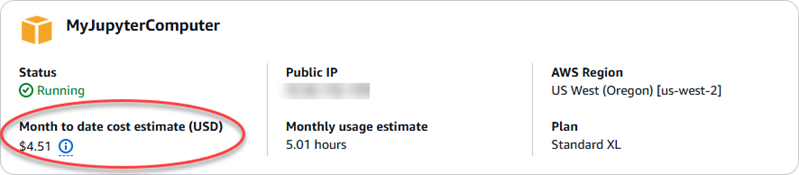
-
Um die CPU-Auslastung für einen virtuellen Computer anzuzeigen, wählen Sie den Namen des virtuellen Computers und dann die Registerkarte Dashboard aus.

-
Um die Kosten- und Nutzungsschätzungen für alle Ihre Lightsail for Research-Ressourcen seit Monatsbeginn anzuzeigen, wählen Sie im Navigationsbereich Nutzung aus.
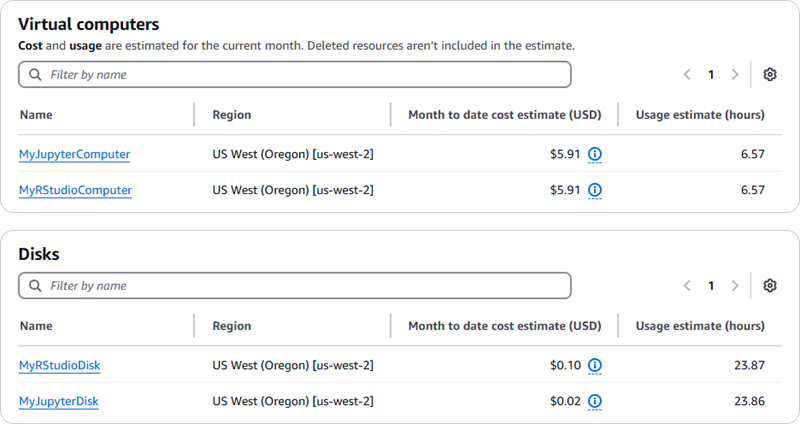
Schritt 7: (Optional) Erstellen einer Kostenkontrollregel
Verwalten Sie die Nutzung und die Kosten Ihrer virtuellen Computer, indem Sie Regeln zur Kostenkontrolle erstellen. Sie können die Regel Anhalten des virtuellen Computers im Leerlauf erstellen, die einen laufenden Computer stoppt, wenn er in einem bestimmten Zeitraum einen bestimmten Prozentsatz seiner CPU-Auslastung erreicht. Mit einer Regel kann beispielsweise ein bestimmter Computer automatisch angehalten werden, wenn seine CPU-Auslastung innerhalb von 30 Minuten 5 % oder weniger beträgt. Dies kann bedeuten, dass der Computer inaktiv ist und Lightsail for Research den Computer stoppt, sodass Ihnen keine Kosten für eine inaktive Ressource entstehen.
Wichtig
Bevor Sie eine Regel erstellen, um Ihren virtuellen Computer im Leerlauf anzuhalten, empfehlen wir, die CPU-Auslastung einige Tage lang zu überwachen. Notieren Sie sich die CPU-Auslastung, wenn Ihr virtueller Computer unterschiedlichen Belastungen ausgesetzt ist. Zum Beispiel beim Kompilieren von Code, beim Verarbeiten eines Vorgangs und beim Leerlauf. Auf diese Weise können Sie einen genauen Schwellenwert für die Regel ermitteln. Weitere Informationen finden Sie im Abschnitt Schritt 6: (Optional) Überwachen von Nutzung und Kosten in diesem Tutorial.
Wenn Sie eine Regel mit einem Schwellenwert für die CPU-Auslastung erstellen, der höher ist als Ihre Workload, kann die Regel Ihren virtuellen Computer folglich stoppen. Wenn Sie Ihren virtuellen Computer beispielsweise sofort starten, nachdem eine Regel ihn beendet hat, wird die Regel reaktiviert und der Computer wieder angehalten.
Detaillierte Anweisungen zum Erstellen und Verwalten von Regeln zur Kostenkontrolle finden Sie in den folgenden Anleitungen:
Schritt 8: (Optional) Erstellen eines Snapshots
Schnappschüsse sind eine point-in-time Kopie Ihrer Daten. Sie können Snapshots Ihrer virtuellen Computer erstellen und diese als Baselines für die Erstellung neuer virtueller Computer oder für Datensicherungen verwenden. Ein Snapshot enthält alle Daten, die erforderlich sind, um Ihre virtuellen Computer wiederherzustellen (von dem Zeitpunkt, an dem der Snapshot erstellt wurde).
Detaillierte Anweisungen zum Erstellen und Verwalten von Snapshots finden Sie in den folgenden Anleitungen:
-
Erstellen Sie Schnappschüsse von virtuellen Computern oder Festplatten mit Lightsail for Research
-
Virtuelle Computer- und Festplatten-Snapshots in Lightsail for Research anzeigen und verwalten
-
Einen virtuellen Computer oder einen virtuellen Datenträger aus einem Snapshot erstellen
-
Löschen Sie einen Snapshot in der Lightsail for Research-Konsole
Schritt 9: (Optional) Stoppen oder Löschen des virtuellen Computers
Wenn Sie den für dieses Tutorial erstellten virtuellen Computer nicht mehr benötigen, können Sie ihn löschen. Dadurch fallen keine Gebühren für den virtuellen Computer an.
Durch das Löschen eines virtuellen Computers werden die zugehörigen Snapshots oder angeschlossenen Festplatten nicht gelöscht. Wenn Sie Snapshots und Festplatten erstellt haben, sollten Sie diese manuell löschen, damit keine Gebühren für sie anfallen.
Um Ihren virtuellen Computer für später zu speichern, ohne dass Gebühren zu normalen Stundenpreisen anfallen, können Sie den virtuellen Computer anhalten, anstatt ihn zu löschen. Dann können Sie ihn später erneut starten. Weitere Informationen finden Sie unter Details zum virtuellen Computer von Lightsail for Research anzeigen. Weitere Informationen zur Preisgestaltung finden Sie unter Preise für Lightsail for Research
Wichtig
Das Löschen einer Lightsail for Research-Ressource ist eine permanente Aktion. Die gelöschten Daten können nicht wiederhergestellt werden. Wenn Sie die Daten später benötigen, erstellen Sie einen Snapshot Ihres virtuellen Computers, bevor Sie ihn löschen. Weitere Informationen finden Sie unter Erstellen eines Snapshots.
-
Melden Sie sich bei der Lightsail for Research-Konsole
an. -
Wählen Sie im linken Navigationsbereich Virtuelle Computer aus.
-
Wählen Sie den zu löschenden virtuellen Computer aus.
-
Wählen Sie Aktionen und anschließend Virtuellen Computer löschen.
-
Geben Sie confirm in den Textblock ein. Wählen Sie dann Virtuellen Computer löschen.